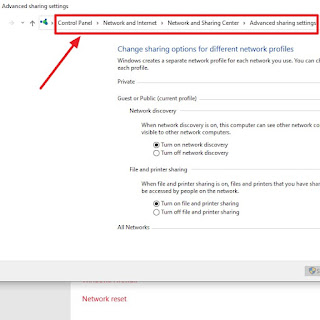File Sharing Menggunakan 2 Laptop Dan Handphone Sebagai Hotspot
1. pastikan laptop atau komputer yang akan membagikan file dan menerima file berada dalam satu jaringan yang sama atau berada di wifi yang sama.
2. Lalu klik kanan pada ikon wifi di laptop pengirim. Dan klik Open Network & Internet Settings.
3.Lalu, silahkan Anda klik Change adapter options.
4. Lalu, klik dua kali pada jaringan atau wifi yang sedang Anda gunakan.
5. Lalu, pilih Details.
6. Kemudian, silahkan Anda perhatikan pada bagian IPv4 Address. Alamat IP ini harus Anda ingat
7. Lalu, silahkan Anda klik kanan pada file yang akan Anda bagikan.
8. Setelah klik kanan, silahkan Anda pilih Give access to dan pilih Specific people.
9. Lalu, akan muncul jendela baru.disini anda klik gambar segitiga dan pilih everyone,lalu klik add dan Anda bisa mengatur permission level dengan mengklik ikon segitiga dan ganti "read" menjadi "read/write" kemudian klik share dan klik "done"
10.sebelum Anda mengirim file pastikan Password protected sharing Anda nonaktifkan. Bagaimana caranya? Caranya silahkan Anda buka Control Panel, lalu pilih Network and Internet > Network and Sharing Center > Advanced Sharing Settings.Seperti Gambar di bawah ini.
11.Lalu scroll dan perhatikan bagian Password protected sharing. Pastikan password dalam keaadaan turn off agar si penerima tidak perlu memasukkan password lagi. Tapi jika Anda tetap ingin menggunakan password, sebenarnya juga tidak apa – apa. Jika sudah selesai, silahkan klik Save Changes. Seperti pada gambar dibawah ini.
Untuk settings laptop atau komputer pengirim file sudah selesai.
12. Silahkan Anda buka Windows Explorer dan masukkan alamat IP yang sesuai dengan alamat si pengirim.Jika alamat IP benar, maka akan langsung muncul file yang dibagikan si pengirim.